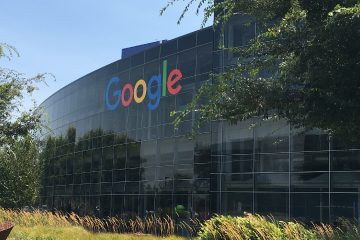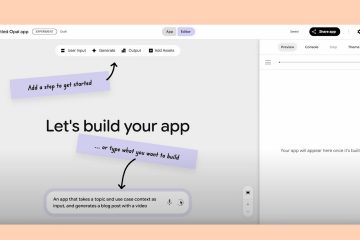Si të ndryshoni rajonin e Netflix dhe të shikoni çdo vend të Netflix (çdo pajisje) Bëhuni të sigurt me ExpressVPN dhe përfitoni 3 muaj falas! Shkarko tani
Mohimi i përgjegjësisë: Disa faqe në këtë sajti mund të përfshijë një lidhje shoqëruese. Kjo nuk ndikon në asnjë mënyrë editorialin tonë.
Lidhjet e pajisjes
Përmbajtja e Netflix ku keni akses varet nga vendndodhja e adresës suaj IP. Sipas marrëveshjeve të transmetimit të Netflix, disa përmbajtje kanë licenca për transmetim vetëm në vende specifike. Megjithatë, bllokimet gjeografike mund të jenë dhimbje nëse jeni larg shtëpisë dhe dëshironi të shijoni përmbajtjen që shihni në vendin tuaj.
Për ta kapërcyer këtë, mund të ndryshoni vendndodhjen tuaj të IP-së duke përdorur një VPN për të mashtruar Netflix-in që të mendojë se po hyni nga diku tjetër. Lexoni më tej për të mësuar se si të ndryshoni rajonin e Netflix në pajisje të ndryshme duke përdorur ExpressVPN.
Si të ndryshoni vendin tuaj në Netflix në një iPhone ose iPad
Shikoni këto hapa për të konfiguruar një ExpressVPN llogarinë tuaj dhe ndryshoni vendin tuaj Netflix nëpërmjet iOS pajisje:
Marrëveshje e kufizuar: 3 muaj FALAS!
Nivizoni te App Store për të shkarkuar ExpressVPN.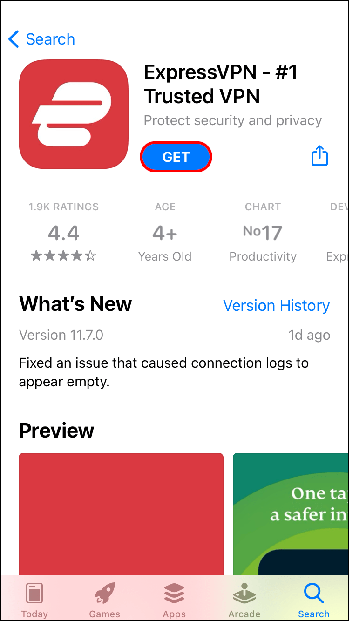 Pasi të instalohet aplikacioni, ndiqni hapat për të konfiguruar një llogari ose për t’u identifikuar në një ekzistuese.
Pasi të instalohet aplikacioni, ndiqni hapat për të konfiguruar një llogari ose për t’u identifikuar në një ekzistuese.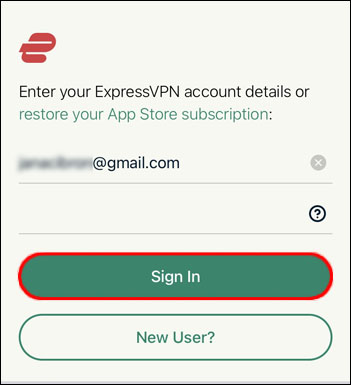 Trokit”Vazhdo”në dritaren kërcyese për të konfiguruar një lidhje të re VPN.
Trokit”Vazhdo”në dritaren kërcyese për të konfiguruar një lidhje të re VPN.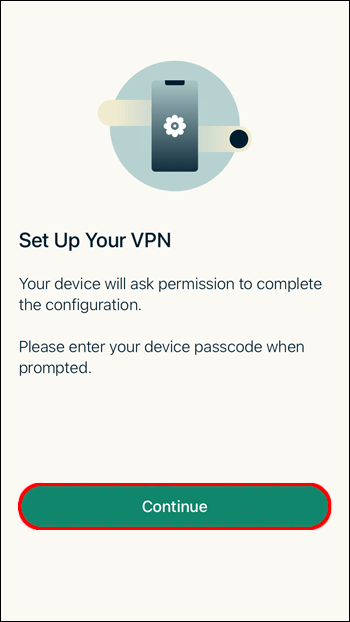 Nëse doni të zgjidhni një vendndodhje specifike, trokitni lehtë mbi”Vendndodhja inteligjente”për të shfaqur një listë të të gjithëve vendet e disponueshme të serverëve.
Nëse doni të zgjidhni një vendndodhje specifike, trokitni lehtë mbi”Vendndodhja inteligjente”për të shfaqur një listë të të gjithëve vendet e disponueshme të serverëve.
Zgjidhni një shtet ku dëshironi të bazoni adresën tuaj IP.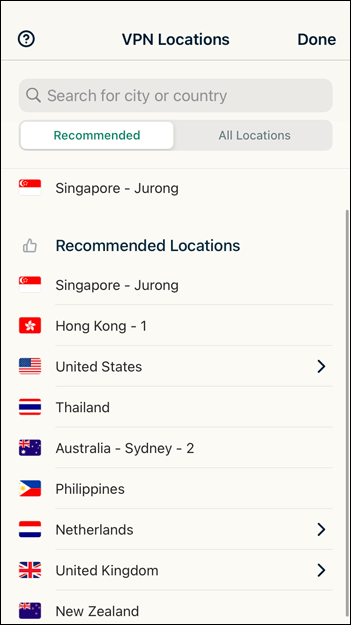 Afër majtas lart, trokitni lehtë mbi skedën”TË GJITHA VENDNDODHET”për të parë vendndodhjet e disponueshme.
Afër majtas lart, trokitni lehtë mbi skedën”TË GJITHA VENDNDODHET”për të parë vendndodhjet e disponueshme.
Trokitni lehtë mbi ikonën e xhamit zmadhues lart djathtas për të kërkuar një shtet ose qytet.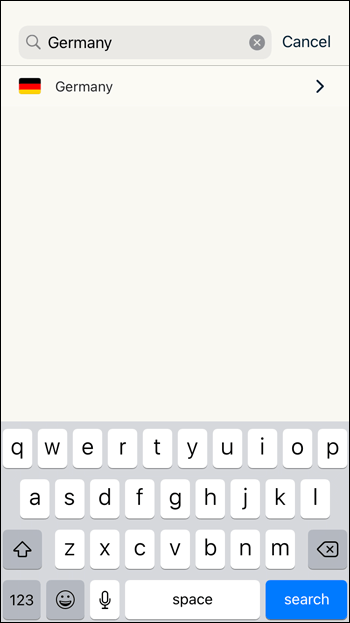 Trokitni lehtë mbi ikonën e energjisë në ekran për të lidhur VPN-në dhe më pas ndryshoni internetin tuaj në vendin tuaj të zgjedhur. Ikona e Energjisë do të ketë një rreth të kuq rreth saj kur të shkëputeni dhe do të kthehet në jeshile pasi të lidheni me një mesazh”Connected”që shfaqet poshtë saj.
Trokitni lehtë mbi ikonën e energjisë në ekran për të lidhur VPN-në dhe më pas ndryshoni internetin tuaj në vendin tuaj të zgjedhur. Ikona e Energjisë do të ketë një rreth të kuq rreth saj kur të shkëputeni dhe do të kthehet në jeshile pasi të lidheni me një mesazh”Connected”që shfaqet poshtë saj.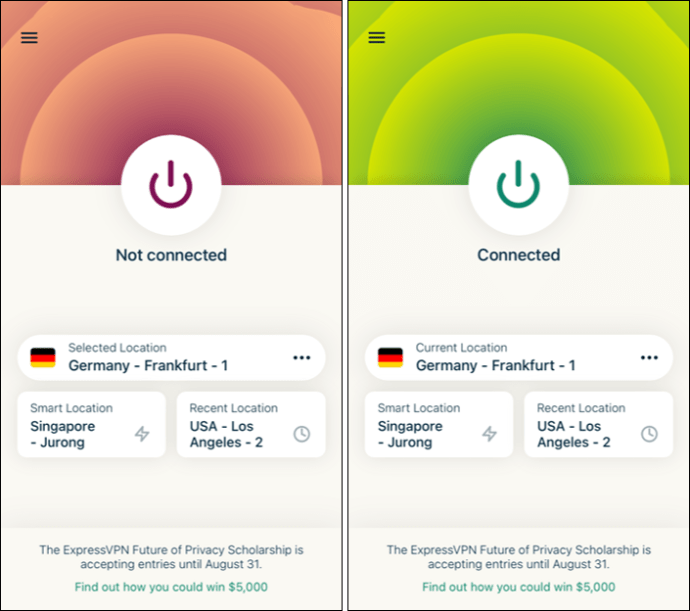 Pasi të jeni lidhur me ExpressVPN, hapni Netflix. Netflix do të kalojë automatikisht në vendin tuaj të zgjedhur.
Pasi të jeni lidhur me ExpressVPN, hapni Netflix. Netflix do të kalojë automatikisht në vendin tuaj të zgjedhur.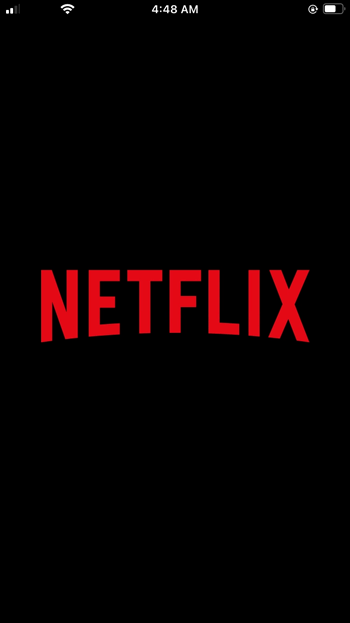
Si të ndryshoni shtetin tuaj në Netflix në një pajisje Android
Për të ndryshuar vendin tuaj Netflix nëpërmjet pajisjes tuaj Android:
Nivigo te Play Store për të shkarkuar dhe instaluar ExpressVPN.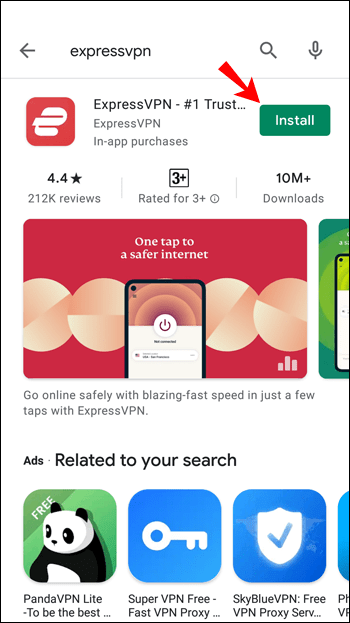 Nisja ExpressVPN.
Nisja ExpressVPN.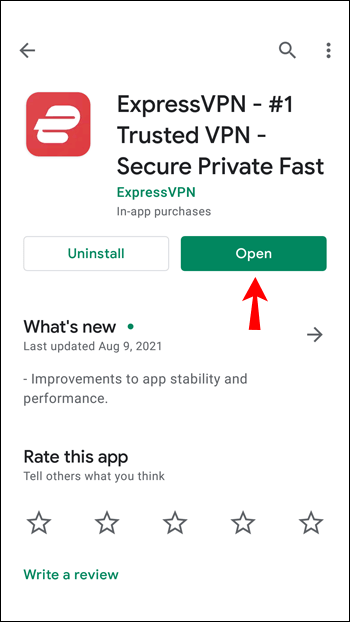 Trokitni lehtë mbi”SIGN IN”dhe futni kredencialet tuaja ose ndiqni udhëzimet për të konfiguruar një llogari të re.
Trokitni lehtë mbi”SIGN IN”dhe futni kredencialet tuaja ose ndiqni udhëzimet për të konfiguruar një llogari të re.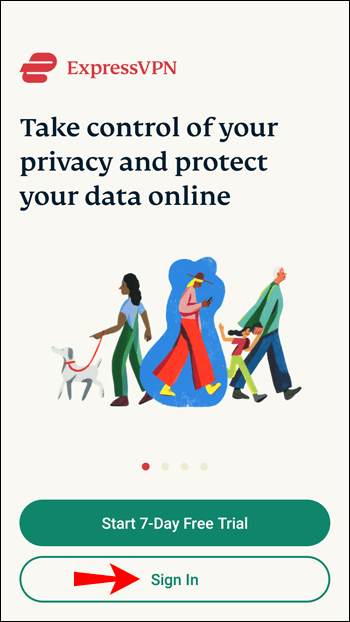 Trokitni lehtë mbi”OK”në dritaren kërcyese për të konfiguruar një lidhje të re VPN.
Trokitni lehtë mbi”OK”në dritaren kërcyese për të konfiguruar një lidhje të re VPN.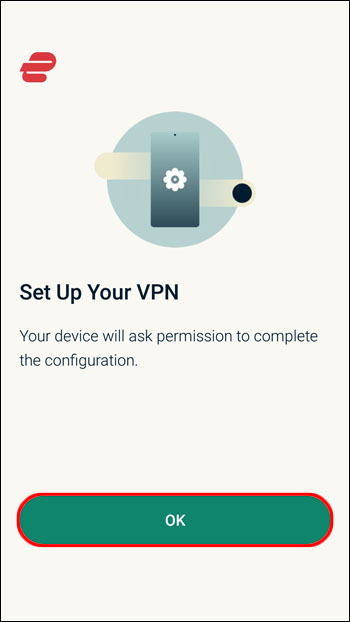 Nëse doni të zgjidhni një vendndodhje specifike, trokitni lehtë mbi”Vendndodhja inteligjente”.
Nëse doni të zgjidhni një vendndodhje specifike, trokitni lehtë mbi”Vendndodhja inteligjente”.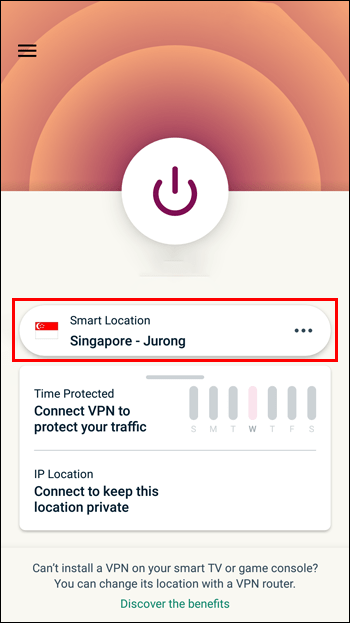 Zgjidhni një shtet nga listë.
Zgjidhni një shtet nga listë.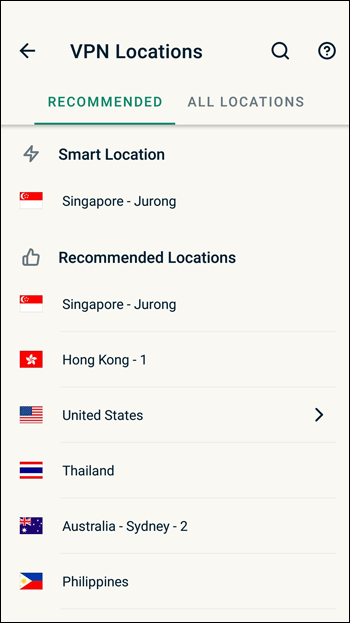 Afër këndit të sipërm djathtas, trokitni lehtë mbi”AL Skeda L LOCATIONS”për të parë vendndodhjet e disponueshme.
Afër këndit të sipërm djathtas, trokitni lehtë mbi”AL Skeda L LOCATIONS”për të parë vendndodhjet e disponueshme.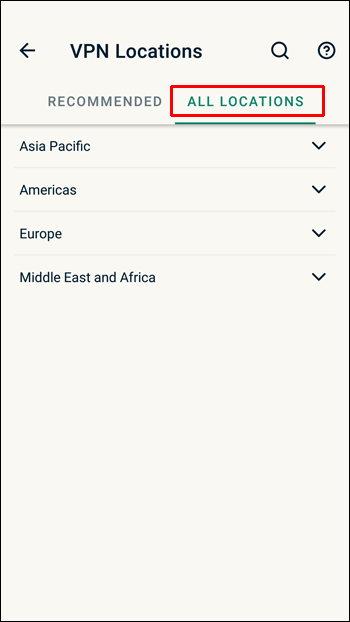 Në lart djathtas, trokitni lehtë mbi ikonën e xhamit zmadhues për të kërkuar për një vend ose qytet.
Në lart djathtas, trokitni lehtë mbi ikonën e xhamit zmadhues për të kërkuar për një vend ose qytet.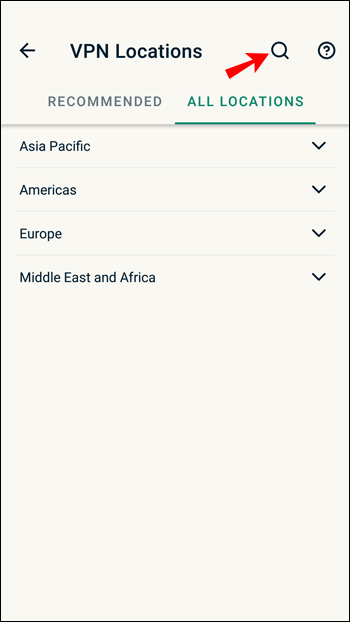 Trokitni lehtë mbi ikonën e energjisë në ekranin tuaj për të lidhur VPN dhe për të ndryshuar internetin në vendin tuaj të zgjedhur. Ikona e energjisë do të ketë një rreth të kuq rreth saj kur të shkëputeni. Do të shihni një rreth të gjelbër kur lidheni me një mesazh”I lidhur”poshtë tij.
Trokitni lehtë mbi ikonën e energjisë në ekranin tuaj për të lidhur VPN dhe për të ndryshuar internetin në vendin tuaj të zgjedhur. Ikona e energjisë do të ketë një rreth të kuq rreth saj kur të shkëputeni. Do të shihni një rreth të gjelbër kur lidheni me një mesazh”I lidhur”poshtë tij.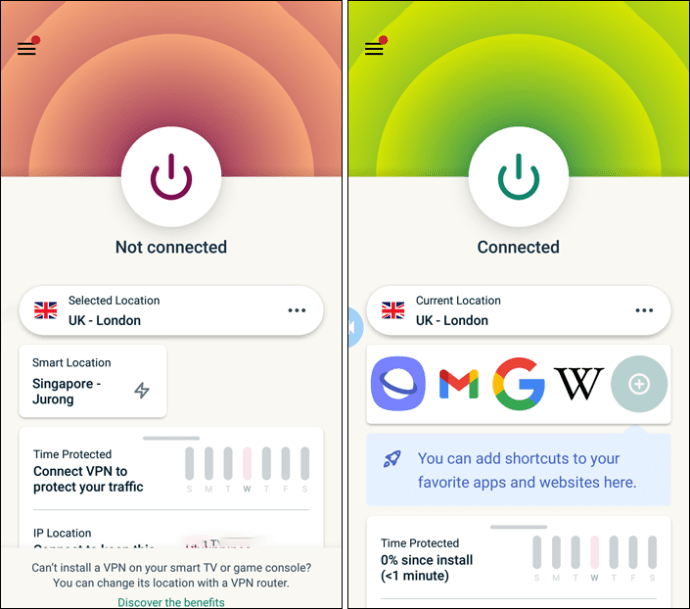 Kur të jeni lidhur me ExpressVPN, hapni Netflix dhe ai automatikisht do të kalojë në vendin tuaj të zgjedhur.
Kur të jeni lidhur me ExpressVPN, hapni Netflix dhe ai automatikisht do të kalojë në vendin tuaj të zgjedhur.
>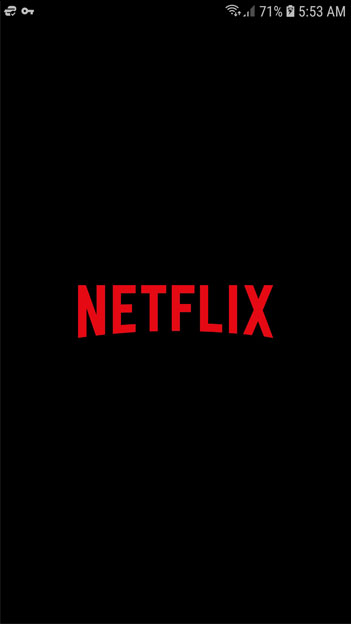
Si ta ndryshoni vendin tuaj në Netflix në PS4
Nuk ka asnjë aplikacion të dedikuar për VPN në PS4; prandaj, duke përdorur ExpressVPN në PS4 tuaj nuk është e drejtpërdrejtë. Megjithatë, ka zgjidhje të disponueshme për të ndryshuar vendin tuaj në Netflix nëpërmjet një lidhjeje të sigurt ExpressVPN. Ne kemi një udhëzues të detajuar për të gjithë mënyrën e përdorimit të një VPN me një PS4, por ju mund të lexoni një version të shkurtuar më poshtë.
Opsionet për ta bërë këtë përfshijnë instalimin e ExpressVPN në ruterin tuaj, por do t’ju duhet një nga ruterat e përputhshëm për ta bërë këtë. Ose mund të konfiguroni një ruter virtual, megjithëse konfigurimi për këtë mund të jetë paksa i ndërlikuar.
Marrëveshje e kufizuar: 3 muaj FALAS!
Basti juaj më i mirë është të përdorni kompjuterin tuaj për të krijuar një lidhje të urë ExpressVPN. Kjo urë ju lejon të ndani VPN-në tuaj të lidhur me PC direkt me PS4-në tuaj duke përdorur një kabllo Ethernet. Për ta bërë këtë, do t’ju duhet:
Një abonim ExpressVPN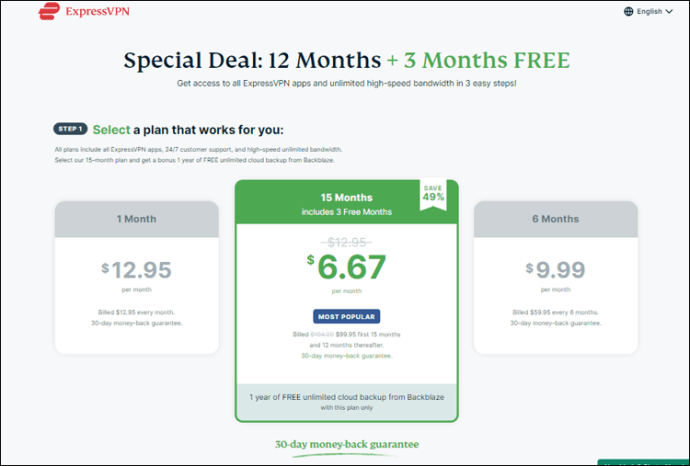 Një kompjuter ose laptop me Wi-Fi dhe një portë Ethernet
Një kompjuter ose laptop me Wi-Fi dhe një portë Ethernet Një kabllo Ethernet
Një kabllo Ethernet
Më pas nëpërmjet Windows:
Shkarkoni dhe instaloni versionin e Windows për ExpressVPN.
ekzekutoni skedarin e ekzekutueshëm dhe futni kodin e dhënë kur jeni regjistruar për llogarinë tuaj.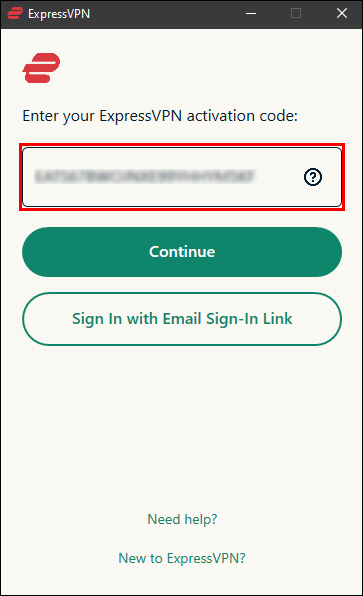 Sel ect”Zgjidh vendndodhjen”për të zgjedhur një server për t’u lidhur, më pas në mes, shtyp butonin”Power”për të aktivizuar lidhjen.
Sel ect”Zgjidh vendndodhjen”për të zgjedhur një server për t’u lidhur, më pas në mes, shtyp butonin”Power”për të aktivizuar lidhjen.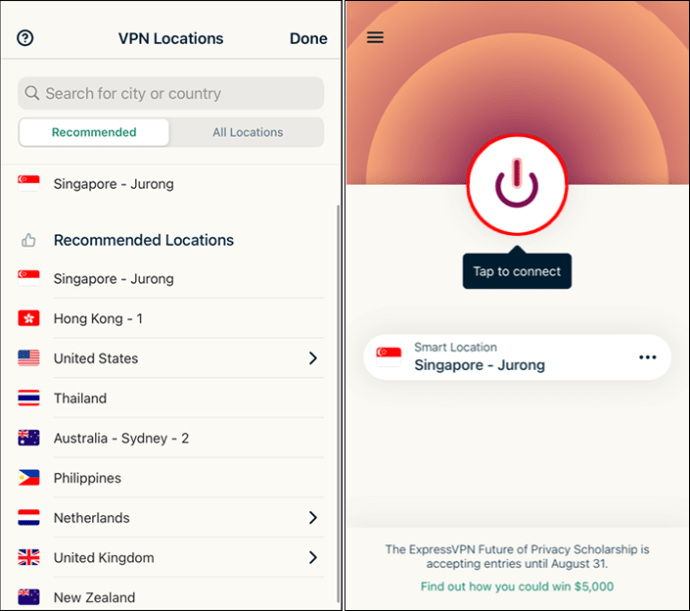
Tani për të ndarë lidhjen me PS4-në tuaj:
Marrëveshje e kufizuar: 3 muaj FALAS!
Lidheni kompjuterin tuaj me PS4 nëpërmjet kabllit Ethernet. Navigoni te”Paneli i kontrollit”në kompjuterin tuaj, më pas zgjidhni”Rrjeti dhe Interneti.”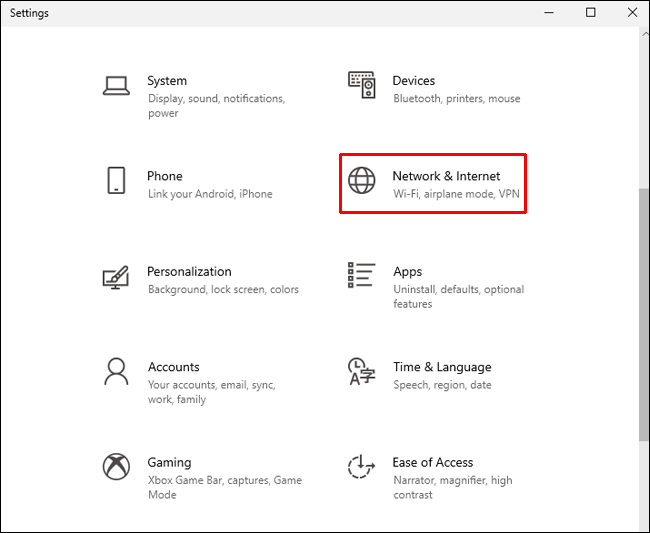 Nga menyja e majtë, klikoni”Qendra e Rrjetit dhe Ndarjes.”
Nga menyja e majtë, klikoni”Qendra e Rrjetit dhe Ndarjes.”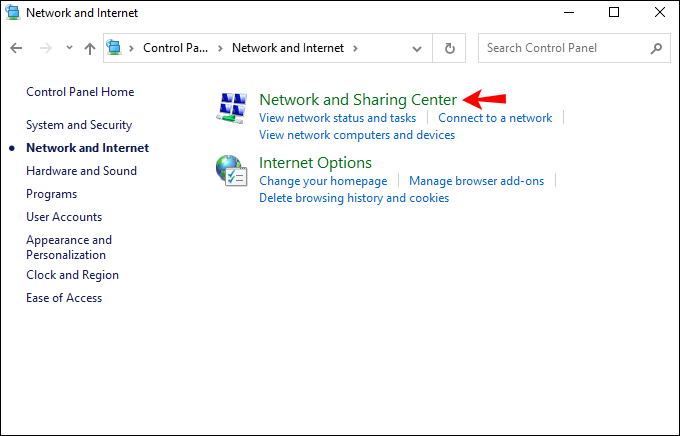 Zgjidh”Ndrysho cilësimet e përshtatësit.”
Zgjidh”Ndrysho cilësimet e përshtatësit.”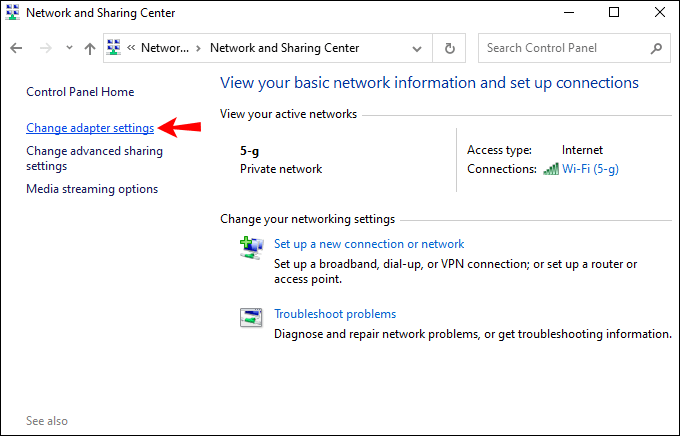 Tani gjeni lidhjen e rrjetit me emrin e VPN-së tuaj; ka të ngjarë të quhet”Rrjet i paidentifikuar”ose diçka e ngjashme. Thjesht gjeni rrjetin me”ExpressVPN”në emrin e tij. Klikoni me të djathtën mbi lidhjen, më pas kliko”Properties.”
Tani gjeni lidhjen e rrjetit me emrin e VPN-së tuaj; ka të ngjarë të quhet”Rrjet i paidentifikuar”ose diçka e ngjashme. Thjesht gjeni rrjetin me”ExpressVPN”në emrin e tij. Klikoni me të djathtën mbi lidhjen, më pas kliko”Properties.”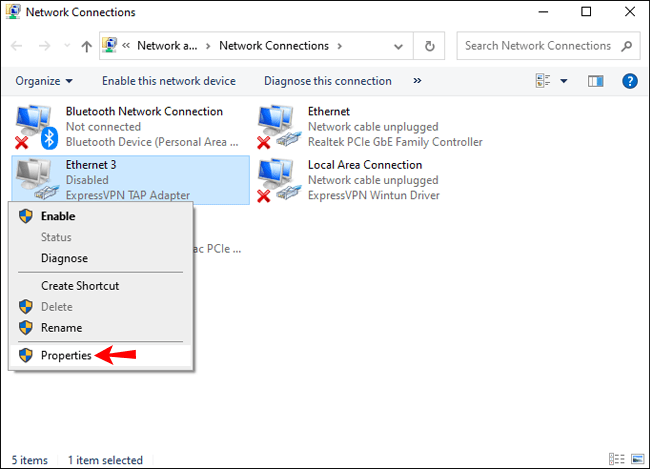 Në krye majtas pranë”Rrjetit”, zgjidh”Ndarja”për të vazhduar.
Në krye majtas pranë”Rrjetit”, zgjidh”Ndarja”për të vazhduar.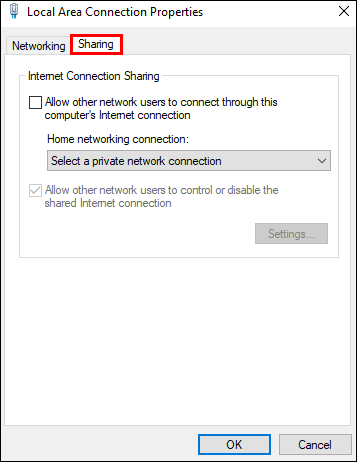 Shiko kutinë,”Lejo përdoruesit e tjerë të rrjetit të lidhen nëpërmjet lidhjes së internetit të këtij kompjuteri.”
Shiko kutinë,”Lejo përdoruesit e tjerë të rrjetit të lidhen nëpërmjet lidhjes së internetit të këtij kompjuteri.”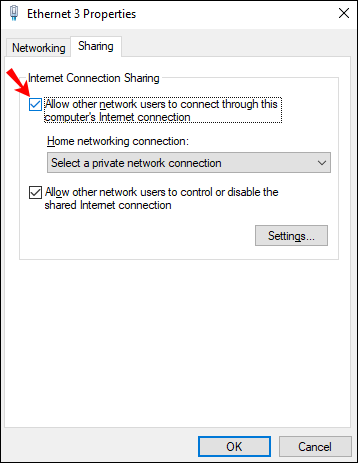 Zgjidhni”Local Area Network”nga menyja tërheqëse”Home Networking Connection”në fund. Bërja e kësaj përzgjedhjeje ju mundëson të ndani lidhjen tuaj përmes Ethernet.
Zgjidhni”Local Area Network”nga menyja tërheqëse”Home Networking Connection”në fund. Bërja e kësaj përzgjedhjeje ju mundëson të ndani lidhjen tuaj përmes Ethernet.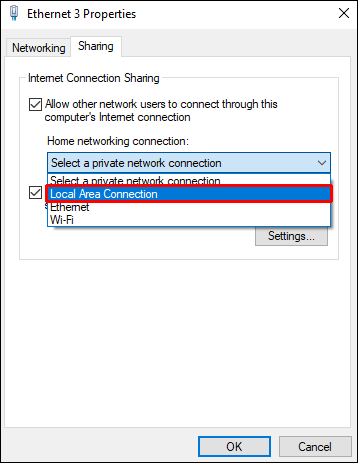
Tani testoni lidhjen nga PS4:
Ndizni PS4 dhe lundroni te cilësimet e sistemit. Sigurohuni që janë të lidhur nëpërmjet LAN dhe Ethernet. Hapni aplikacionin Netflix për të konfirmuar funksionimin e lidhjes suaj.
Si të ndryshoni vendin tuaj në Netflix në një Firestick
Për të ndryshuar vendin tuaj Netflix nëpërmjet Firestick tuaj, mund të ndiqni tonë udhëzues më i detajuar për instalimin e një VPN në një Firestick, ose thjesht ndiqni këtu.
Nga ekrani juaj bazë i Firestick, shkruani një kërkim nga”ExpressVPN.”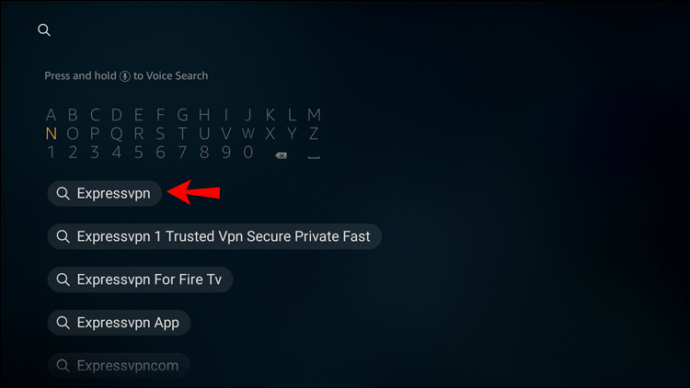 Do të shfaqet si sugjerim; klikoni mbi të.
Do të shfaqet si sugjerim; klikoni mbi të.
Klikoni në opsionin”Merr”ose”Shkarko”.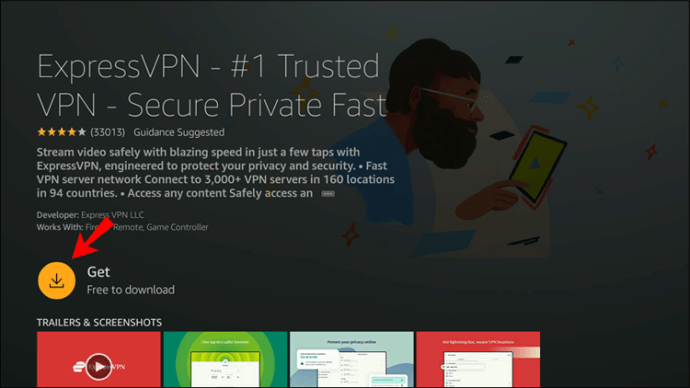 Pasi ExpressVPN të ketë përfunduar shkarkimin, zgjidhni”Hyni.”
Pasi ExpressVPN të ketë përfunduar shkarkimin, zgjidhni”Hyni.”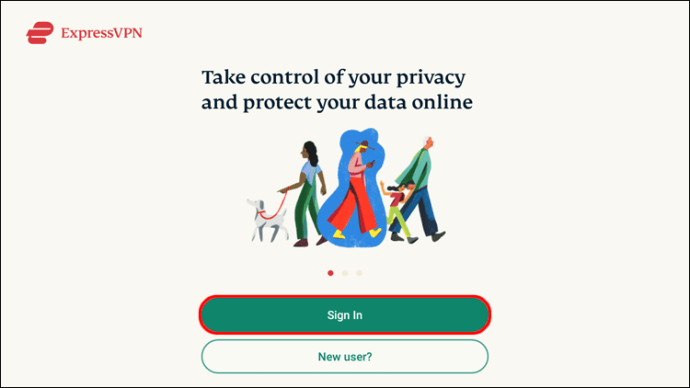 Fut email-in dhe fjalëkalimin për llogarinë tuaj. Do të pyeteni nëse dëshironi të ndani informacion anonim për të përmirësuar përvojën tuaj ExpressVPN. Zgjidhni preferencën tuaj për të vazhduar.
Fut email-in dhe fjalëkalimin për llogarinë tuaj. Do të pyeteni nëse dëshironi të ndani informacion anonim për të përmirësuar përvojën tuaj ExpressVPN. Zgjidhni preferencën tuaj për të vazhduar.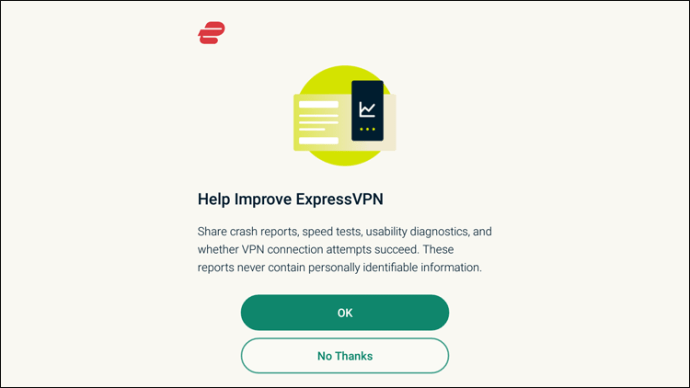 Klikoni”OK.”
Klikoni”OK.”
Kliko”OK”për të pranuar kërkesën për lidhje të ExpressVPN.Për t’u lidhur me një vendndodhje serveri, klikoni në butonin e energjisë.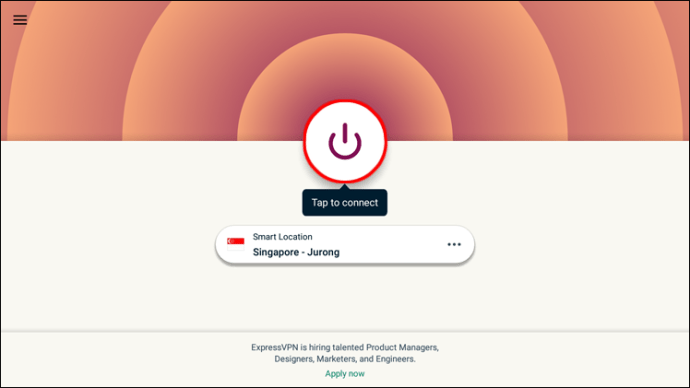 Për të zgjedhur një server të ndryshëm nga ai që shfaqet si”Vendndodhja inteligjente”, kliko me tre pika ikona e menysë në të djathtë.
Për të zgjedhur një server të ndryshëm nga ai që shfaqet si”Vendndodhja inteligjente”, kliko me tre pika ikona e menysë në të djathtë.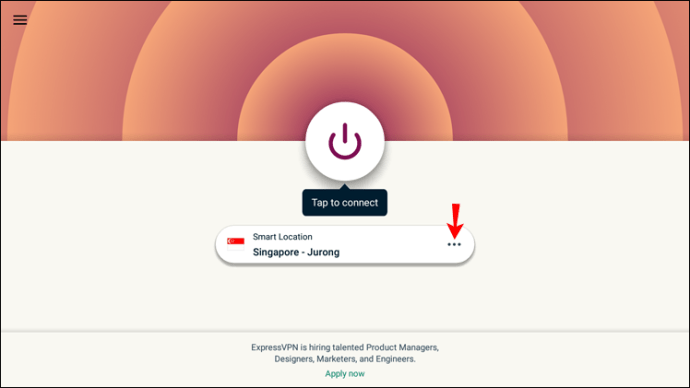 Dy skeda do të shfaqin”REKOMANDIME”dhe”TË GJITHA VENDNDODHET.”
Dy skeda do të shfaqin”REKOMANDIME”dhe”TË GJITHA VENDNDODHET.”
Zgjidh një vendndodhje për t’u lidhur duke përdorur telekomanda juaj. Një mesazh”I lidhur”nën butonin e energjisë do të shfaqet për të konfirmuar lidhjen tuaj.
Një mesazh”I lidhur”nën butonin e energjisë do të shfaqet për të konfirmuar lidhjen tuaj.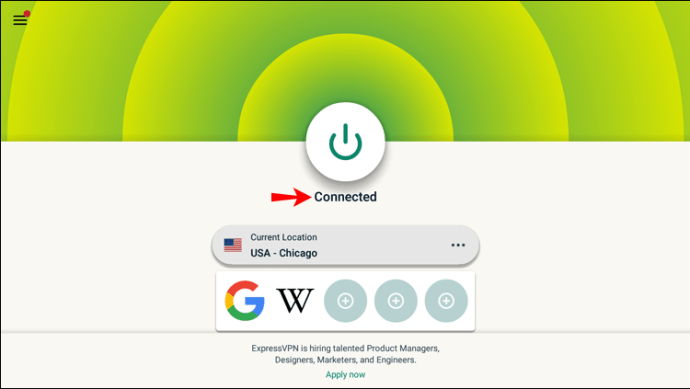
Si ta ndryshoni Vendi në Netflix në një Xbox
Ashtu si me PS4, përdorimi i një VPN në Xbox nuk është i thjeshtë. Për të qenë në gjendje të ndryshoni vendin tuaj të Netflix nëpërmjet Xbox, rekomandohet të aktivizoni VPN-në PC ose laptop, më pas t’i ndani përfitimet me Xbox tuaj nëpërmjet një kablloje Ethernet.
Së pari, shkarkoni dhe instaloni ExpressVPN në kompjuterin tuaj. ose laptop. Më pas, me kabllon tuaj Ethernet, lidhni kompjuterin tuaj me pjesën e pasme të Xbox-it tuaj. Më pas ndiqni këto hapa për të ndarë VPN-në e kompjuterit tuaj:
Në kompjuterin tuaj, kliko me të djathtën”Start”.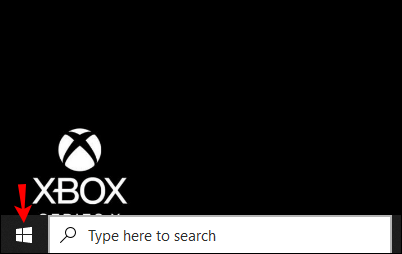 Zgjidhni”Cilësimet.”
Zgjidhni”Cilësimet.”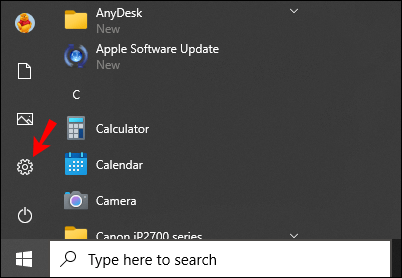 Klikoni”Rrjeti dhe Interneti.”
Klikoni”Rrjeti dhe Interneti.”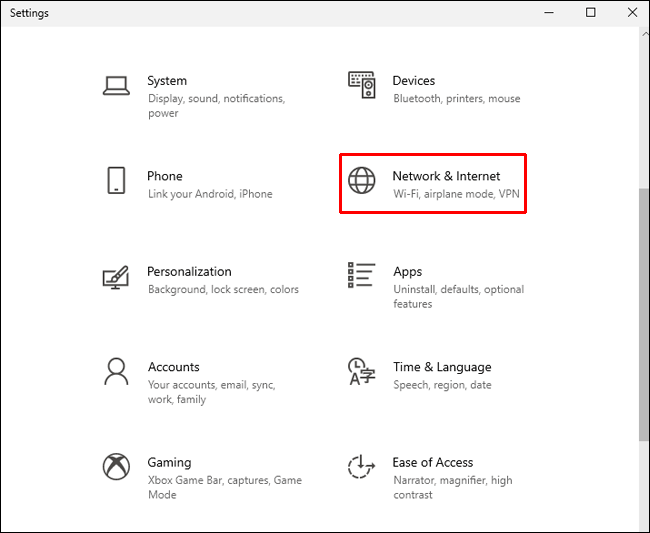 Zgjidhni”VPN”, më pas”Ndrysho opsionet e përshtatësit”. Klikoni me të djathtën mbi ikonën me ExpressVPN në etiketë. Zgjidhni”Properties”pastaj skedën”Ndarja”.
Zgjidhni”VPN”, më pas”Ndrysho opsionet e përshtatësit”. Klikoni me të djathtën mbi ikonën me ExpressVPN në etiketë. Zgjidhni”Properties”pastaj skedën”Ndarja”.
>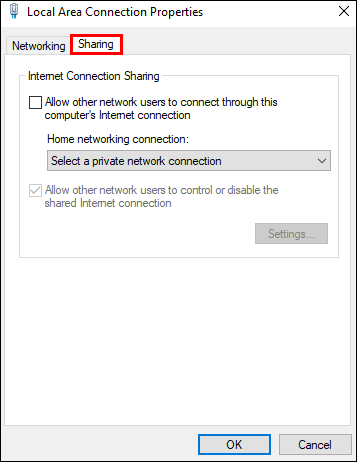 Shiko kutinë,”Lejo që përdoruesit e tjerë të rrjeteve të lidhen nëpërmjet lidhjes së internetit të këtij kompjuteri.”
Shiko kutinë,”Lejo që përdoruesit e tjerë të rrjeteve të lidhen nëpërmjet lidhjes së internetit të këtij kompjuteri.”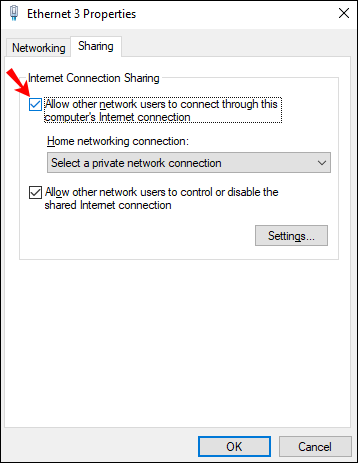 Kontrollo kutinë e kontrollit”Zgjidh një lidhje me rrjetin privat”.Zgjidhni”Lidhjen tuaj Ethernet të Xbox”. Shtypni”OK”. Shtypni butonin Xbox në kontrollues. Shtypni”butonin RB”tre herë. Zgjidhni”Cilësimet”, më pas skedën”Rrjeti”. Zgjidhni”Cilësimet e rrjetit”, më pas pllakën”Testoni lidhjen e rrjetit”. Tastiera juaj tani do të lidhet me internetin.
Kontrollo kutinë e kontrollit”Zgjidh një lidhje me rrjetin privat”.Zgjidhni”Lidhjen tuaj Ethernet të Xbox”. Shtypni”OK”. Shtypni butonin Xbox në kontrollues. Shtypni”butonin RB”tre herë. Zgjidhni”Cilësimet”, më pas skedën”Rrjeti”. Zgjidhni”Cilësimet e rrjetit”, më pas pllakën”Testoni lidhjen e rrjetit”. Tastiera juaj tani do të lidhet me internetin.
Tani testoni lidhjen nga Xbox:
Ndizni Xbox dhe lundroni te cilësimet e sistemit. Sigurohuni që jeni lidhur nëpërmjet LAN dhe Ethernet. Hapni aplikacionin Netflix për të konfirmuar lidhja juaj funksionon.
Si ta ndryshoni vendin tuaj në Netflix në një pajisje Roku
Konfiguro një abonim me ExpressVPN. Më pas konfiguroni një VPN në rrjetin tuaj të shtëpisë për të ndryshuar manualisht vendin tuaj përpara se të lidheni me Roku-n tuaj:
Shkarkoni dhe instaloni ExpressVPN në kompjuterin tuaj.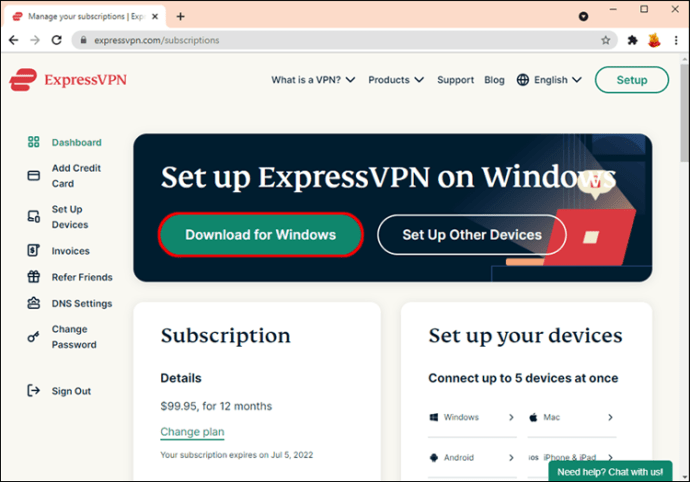 Nga kompjuteri juaj, nëpërmjet”Rrjetit dhe Internetit”, aktivizoni pikën e qasjes celulare.
Nga kompjuteri juaj, nëpërmjet”Rrjetit dhe Internetit”, aktivizoni pikën e qasjes celulare.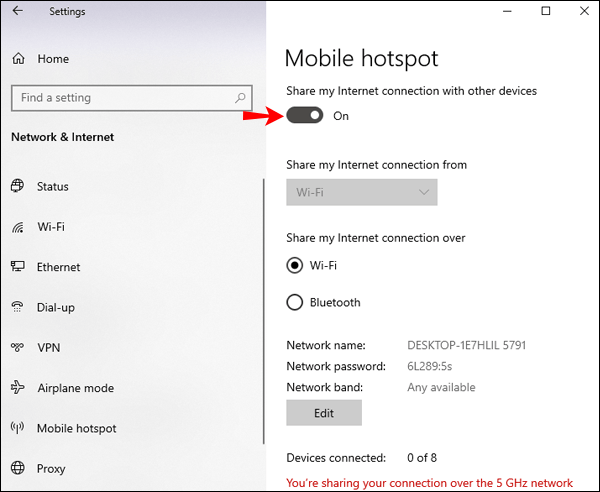 Nën opsionin”Ndani lidhjen time të internetit”, zgjidhni Wi-Fi.
Nën opsionin”Ndani lidhjen time të internetit”, zgjidhni Wi-Fi.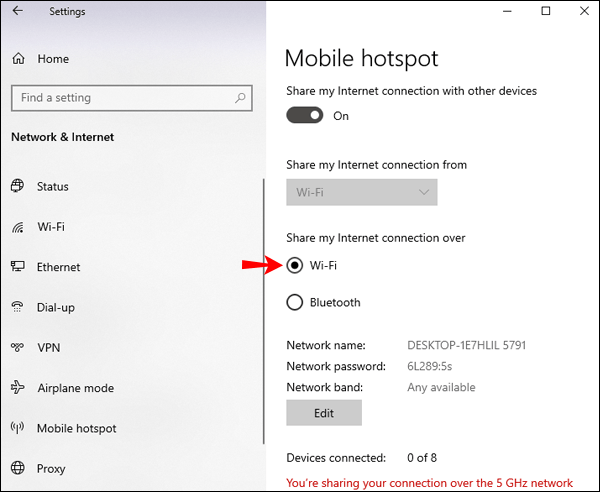 Klikoni”Ndrysho”, më pas krijoni kredenciale të reja.
Klikoni”Ndrysho”, më pas krijoni kredenciale të reja.
Nivigo te”Cilësimet e ngjashme”më pas”Ndrysho opsionet e përshtatësit.”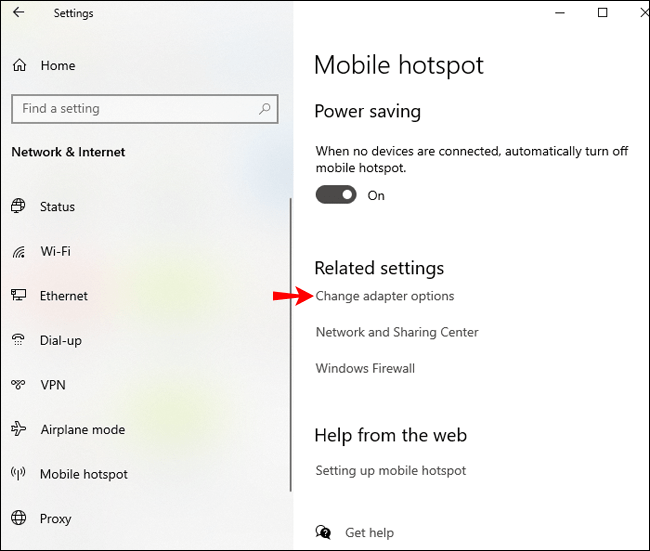 Në ekranin”Lidhjet e rrjetit”, shtoni kredencialet e reja. Klikoni”ExpressVPN Prekni Adapter”pastaj”Properties.”
Në ekranin”Lidhjet e rrjetit”, shtoni kredencialet e reja. Klikoni”ExpressVPN Prekni Adapter”pastaj”Properties.”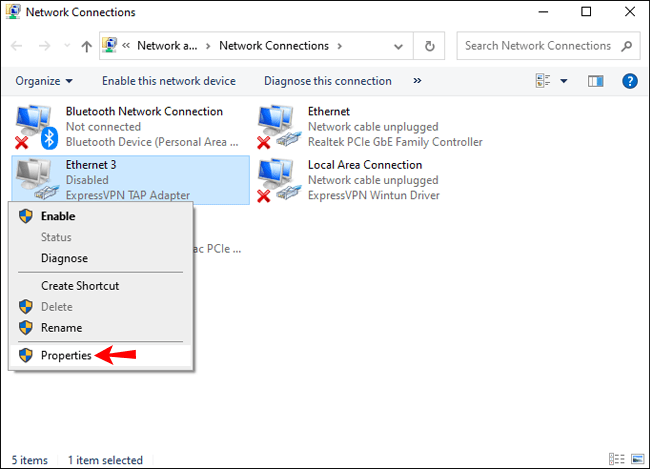 Zgjidhni”Ndarje”për të lejuar lidhjen e rrjeteve të tjera nëpërmjet kësaj lidhjeje.
Zgjidhni”Ndarje”për të lejuar lidhjen e rrjeteve të tjera nëpërmjet kësaj lidhjeje.
Klikoni emrin e lidhjes së internetit që konfiguroni nga menyja tërheqëse, më pas”OK.”Hapni aplikacionin ExpressVPN dhe lidheni me serverin për vendin që dëshironi. Klikoni Power butonin dhe më pas do të shfaqet një mesazh”I lidhur”poshtë tij.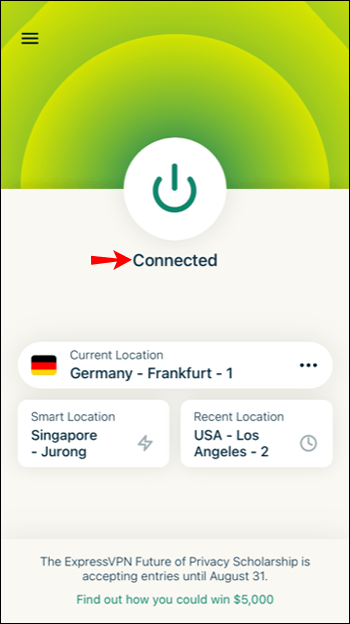 Nga shtëpia juaj Roku klikoni në aplikacionin Netflix.
Nga shtëpia juaj Roku klikoni në aplikacionin Netflix.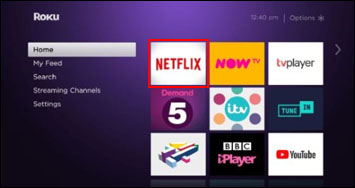 Tani do të keni akses në katalogun e Netflix për vendin që keni zgjedhur.
Tani do të keni akses në katalogun e Netflix për vendin që keni zgjedhur.
Si ta ndryshoni vendin tuaj në Netflix në një TV Apple
Ndiq këta hapa për të ndryshuar vendin tuaj të Netflix nëpërmjet Apple TV:
Përmes Apple TV nën seksionin”Gjuha dhe Rajoni”, zgjidhni”Cilësimet”,”Të përgjithshme”, më pas”Apple TV Language”. Ndrysho”Vendndodhja juaj e dyqanit iTunes”në vendndodhjen e zgjedhjes suaj. Navigoni te”Cilësimet”,”Rrjeti”,”Wi-Fi”dhe zgjidhni lidhjen tuaj Wi-Fi ose lidhjen me tela nëse jeni duke përdorur Ethernet. Zgjidhni”Konfiguro DNS”, më pas kaloni nga”Automatik”në”Manual”. Tani futni IP-në e serverit DNS të dhënë nga ExpressVPN, më pas”U krye”. Rinisni Apple TV për të aplikuar ndryshimet. Tani do të keni akses në katalogun Netflix për shteti i zgjedhur.
Si ta ndryshoni vendin tuaj në Netflix në një kompjuter
Për të ndryshuar vendin tuaj në Net flix përmes kompjuterit tuaj:
Konfiguro një abonim ExpressVPN.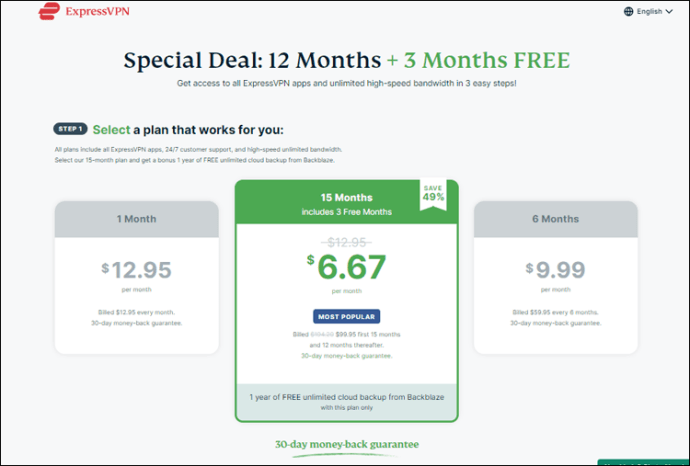 Shkarkoni dhe instaloni ExpressVPN në kompjuterin tuaj.
Shkarkoni dhe instaloni ExpressVPN në kompjuterin tuaj.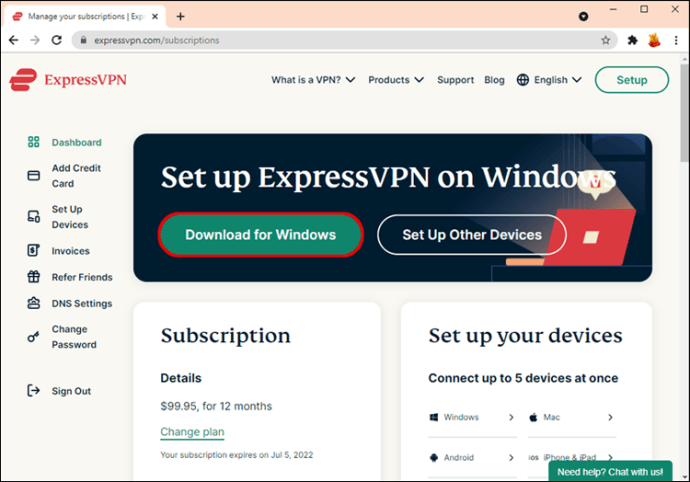 Identifikohu dhe më pas ndiqni udhëzimet për të vendosur krijoni një lidhje të re.
Identifikohu dhe më pas ndiqni udhëzimet për të vendosur krijoni një lidhje të re.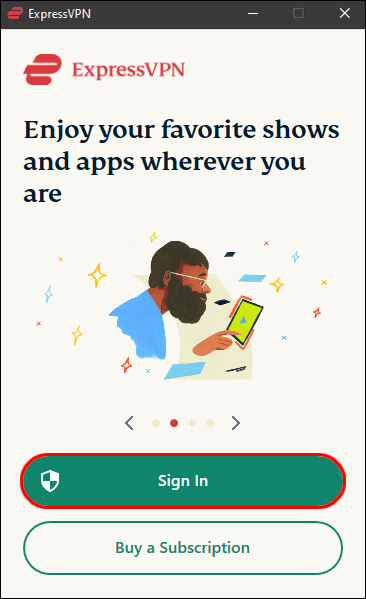 Zgjidhni një server në shtetin që dëshironi.
Zgjidhni një server në shtetin që dëshironi.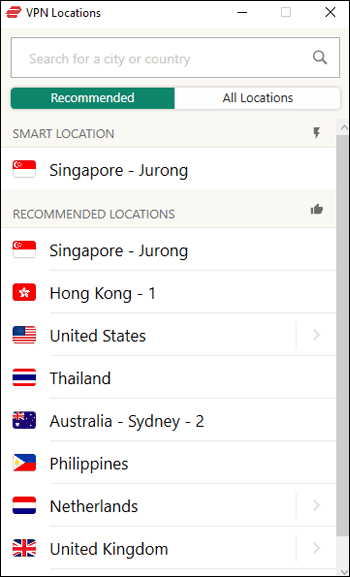 Klikoni në butonin e energjisë për t’u lidhur.
Klikoni në butonin e energjisë për t’u lidhur.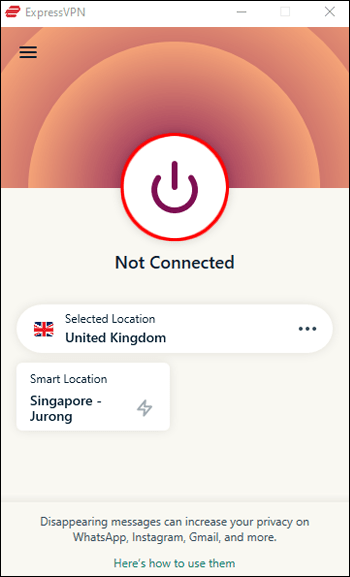 A Mesazhi”I lidhur”është i qartë h butoni i energjisë do të shfaqet duke konfirmuar lidhjen tuaj.
A Mesazhi”I lidhur”është i qartë h butoni i energjisë do të shfaqet duke konfirmuar lidhjen tuaj.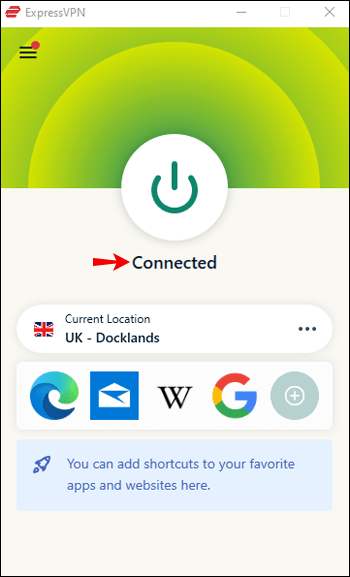 Nisni aplikacionin Netflix për të shijuar një katalog me përmbajtje nga vendi që keni zgjedhur.
Nisni aplikacionin Netflix për të shijuar një katalog me përmbajtje nga vendi që keni zgjedhur.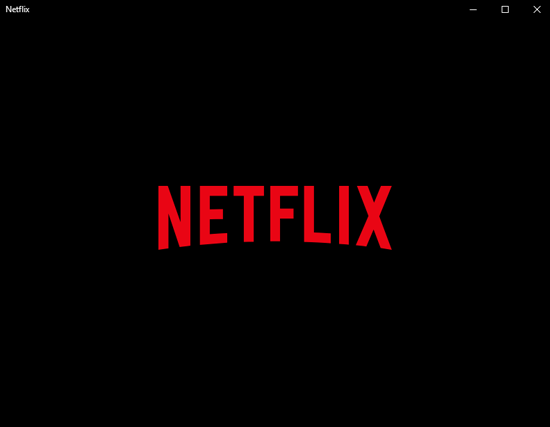
Si të ndryshohet Vendi juaj në Netflix pa një VPN
Mund të ndryshoni gjithashtu shtetin tuaj Netflix duke përdorur një përfaqësues DNS. Sidoqoftë, kjo metodë ofron një lidhje më të dobët sesa një VPN me pagesë, dhe Netflix, për fat të keq, bllokon shumicën e proxies DNS. Për të ndryshuar rajonin tuaj të Netflix duke përdorur një përfaqësues DNS:
Kontaktoni ofruesin tuaj për një adresë të disponueshme të serverit DNS. Në pajisjen tuaj, lundroni te”Cilësimet e rrjetit”. Zgjidhni”Custom dhe Manual”për të futur adresat e serverit tuaj DNS. Rinisni lidhjen e rrjetit për të aktivizuar cilësimet e reja DNS. Hapni Netflix, më pas hyni në”bibliotekën Netflix”në rajonin tuaj të zgjedhur.
Pyetjet e shpeshta shtesë
Pse Netflix ka katalogë të ndryshëm shfaqjesh në vende të ndryshme?
Katalogët e shfaqjeve të Netflix ndryshojnë nga vendi në vend. Kjo ndodh sepse ai duhet të fitojë të drejtat e transmetimit të përmbajtjes në çdo rajon. Ato marrëveshje licencimi me prodhuesit e përmbajtjes nënkuptojnë se ai duhet të bllokojë disa përmbajtje duke përdorur gjeo-kufizime. Prandaj , nëse udhëtoni jashtë vendit, lista e përmbajtjeve të disponueshme ndryshon.
Netflix kontrollon adresën tuaj IP sa herë që identifikoheni. Ai i lejon ata t’ju shërbejnë bibliotekën e përmbajtjes për atë vendndodhje specifike.
p>Nëse lidheni me një server VPN në Shtetet e Bashkuara, ju fshehni r adresën e vërtetë IP dhe merrni një në SHBA. Kjo do t’ju lejojë të përdorni katalogun amerikan të Netflix sikur të ishit kthyer në shtëpi.
A është i paligjshëm ndryshimi i vendit tuaj të Netflix?
Është krejtësisht e ligjshme të përdorni një VPN për të parë Netflix në të. shumica e vendeve. Mund të keni probleme nëse jeni në një vend ku kontrollohen VPN-të, si Kina, Irani ose Rusia. Ne gjithmonë rekomandojmë të përdorni kujdes. Përveç kësaj, është krejtësisht e ligjshme të përdoret VPN për të hyrë në Netflix dhe faqe të tjera transmetimi.
Cilat janë vendet më të njohura të transmetimit të Netflix?
10 vendet më të njohura të transmetimit të Netflix-it? këtë vit deri më tani janë:
• Brazil
• Gjermani
• Franca
• Kanada
• Australia
• Argjentina
• Kolumbia
• Belgjika
• Kili
• Austria
Mendimet përfundimtare se si të ndryshoni rajonin e Netflix
Për shkak të marrëveshjeve të transmetimit të Netflix me studiot televizive dhe filmike, qasja juaj në përmbajtje varet nga vendndodhja.
Për fat të mirë, duke përdorur një VPN. për t’u lidhur me ndonjë server në mbarë botën anashkalon nevojën për t’u vendosur atje fizikisht. Një VPN do të thotë që mund të pretendoni se jeni diku tjetër dhe të transmetoni përmbajtjen tuaj të preferuar brenda pak minutash!
Përmbajtjet e cilit shtet ju pëlqen të transmetoni më shumë Netflix? Na tregoni për disa nga shfaqjet ose filmat tuaj të preferuar në seksionin e komenteve më poshtë.
Mohimi i përgjegjësisë: Disa faqe në këtë sajt mund të përfshijnë një lidhje shoqëruese. Kjo nuk ndikon në asnjë mënyrë editorialin tonë.
Dërgoi dikujt
Pajisja që mungon
OFERTA E KUFIZUAR
KURS 49%
p>
30 ditë garanci për kthimin e parave
Jo faleminderit